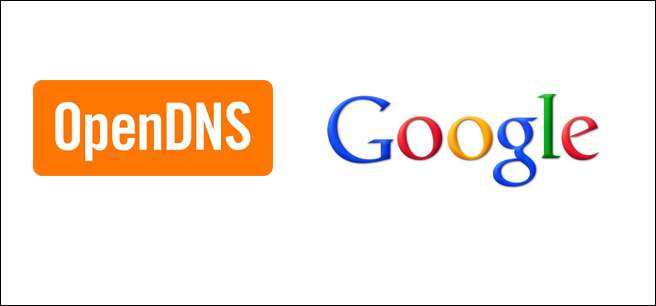
お近くのインターネットサービスプロバイダーには、おそらく最速のDNSサーバーがありません。ブラウザは表示しようとするすべてのWebサイトのIPアドレスを検索する必要があるため、速度が低下する可能性があります。閲覧時間を短縮するためにOpenDNSまたはGoogleDNSに切り替える方法は次のとおりです。
関連: DNSとは何ですか?別のDNSサーバーを使用する必要がありますか?
DNSサーバー アプリに入力したドメイン名(Webブラウザーなど)を関連するIPアドレスと照合することで機能します。たとえば、ブラウザにドメイン名を入力すると、PCはリストされているDNSサーバーに接続し、サーバーはそのドメイン名のIPアドレスを検索し、PCはそのIPアドレスへの参照要求を実行できます。問題は、ほとんどのISPがDNSサーバーを維持していることです。これは、速度が遅く、信頼性が低い側にある可能性があります。 GoogleとOpenDNSはどちらも、通常ははるかに高速で信頼性の高い独自の無料のパブリックDNSサーバーを維持しています。あなたはただそれらを使うようにあなたのコンピュータに言う必要があります。
注:この記事の手法は、Windows 7、8、および10で機能します。
システムトレイのネットワークステータスアイコンを右クリックし、コンテキストメニューの[ネットワークと共有センターを開く]をクリックします。
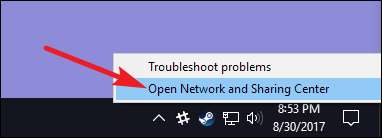
「ネットワークと共有センター」ウィンドウで、左上の「アダプタ設定の変更」リンクをクリックします。
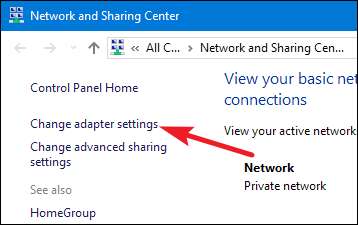
「ネットワーク接続」ウィンドウで、DNS設定を変更する接続を右クリックし、コンテキストメニューの「プロパティ」をクリックします。
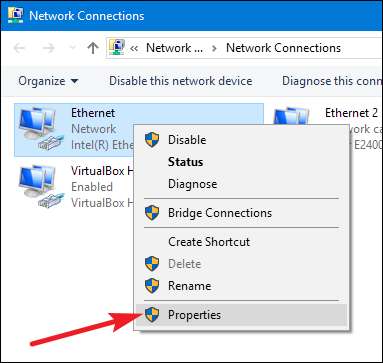
プロパティウィンドウで、リストから「インターネットプロトコルバージョン4(TCP / IPv4)」を選択し、「プロパティ」ボタンをクリックします。
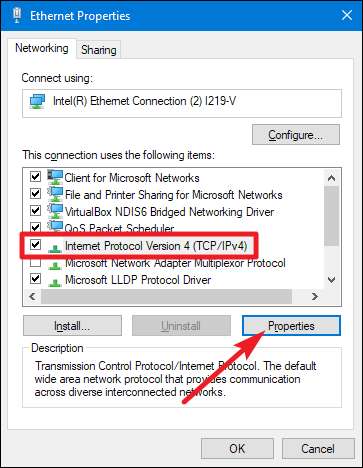
「インターネットプロトコルバージョン4(TCP / IPv4)のプロパティ」ウィンドウの下半分にDNS設定が表示されます。 「次のDNSサーバーアドレスを使用する」オプションを選択します。次に、使用する優先DNSサーバーと代替DNSサーバーのIPアドレスを入力します。 GoogleDNSとOpenDNSのIPアドレスは次のとおりです。
Google DNS
優先:
8。8。8。8
代わりの:
8。8。4。4
OpenDNS
優先:
208。67。222。222
代わりの:
208。67。220。220
この例ではGoogleDNSを使用していますが、お好きなものを自由に使用してください。アドレスを入力したら、[OK]ボタンをクリックします。
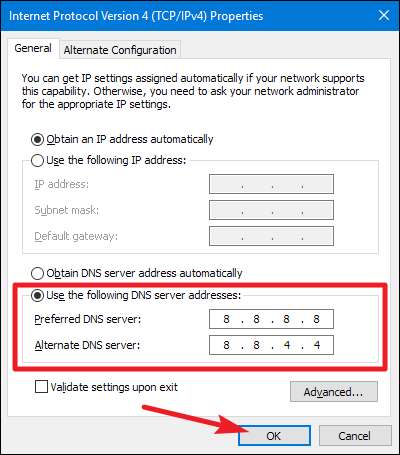
これからは、より迅速で信頼性の高いDNSルックアップを体験できるはずです。ブラウザが突然悲鳴を上げるほど速くなることはありませんが、少しでも役に立ちます。







